Hvordan endre papirstørrelse i Word Online
Når du oppretter et dokument i Word Online, vil størrelsen på papiret som brukes som standard antagelig være enten bokstav eller A4. Dette er de vanligste papirstørrelsene for mange brukere, men ikke alle dokumenter som er opprettet i Microsoft Word Online trenger å bruke den størrelsen.
Heldigvis kan du velge en annen papirstørrelse for dokumentet ditt ved å justere en innstilling i applikasjonen. Opplæringen vår nedenfor vil vise deg hvor du finner innstillingen for papirstørrelse i Word Online, slik at du kan justere den.
Hvordan endre papirstørrelsen i Word Online
Trinnene i denne artikkelen ble utført i skrivebordsversjonen av Google Chrome, men de vil også fungere i andre nettlesere som Firefox og Microsoft Edge. Når du har fullført trinnene i denne guiden, vil du ha et dokument med en annen papirstørrelse. Merk at dette kan justere plasseringen til noen av dokumentelementene dine, så husk å korrekturles dokumentet etter å ha endret papirstørrelse for å sikre at alt er der du vil ha det.
Trinn 1: Gå til Word Online på https://office.live.com/start/Word.aspx og logg deg på Microsoft-kontoen som inneholder dokumentet du vil endre papirstørrelse for.
Trinn 2: Åpne dokumentet du ønsker å endre.

Trinn 3: Klikk på kategorien Oppsett øverst i vinduet.
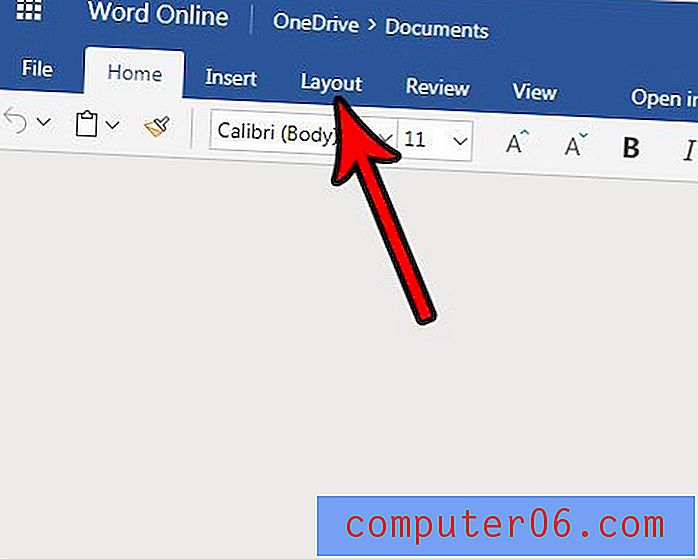
Trinn 4: Klikk på rullegardinmenyen Størrelse i båndet, og velg deretter papirstørrelse for dokumentet. Hvis størrelsen du ønsker ikke er oppført, velger du alternativet Tilpasset sidestørrelse .
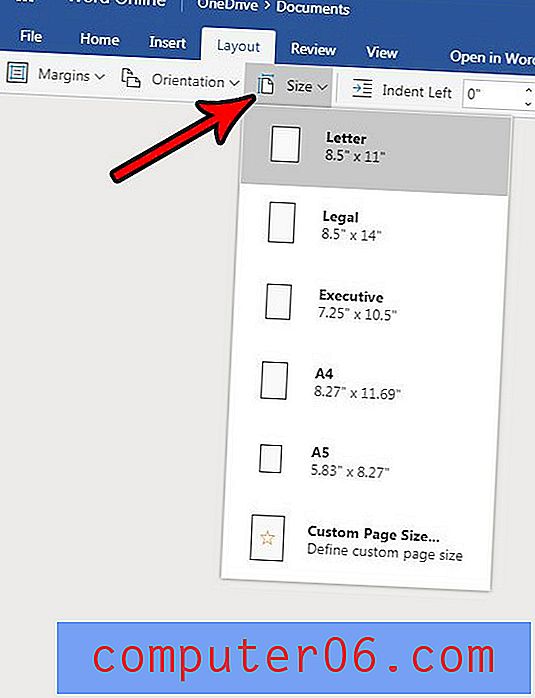
Du kan legge merke til at navigasjonsbåndet øverst i vinduet er minimert og ser litt annerledes ut enn det du ser i skrivebordsversjonen av Word. Finn ut hvordan du kan utvide båndet i Word Online hvis du foretrekker å se flere formateringsalternativer.



